
时间:2021-05-21 12:43:28 来源:www.win10xitong.com 作者:win10
win10系统对大家来说可能都不会陌生,但是还是会遇到win10网卡驱动怎么备份的问题时不知道如何解决。要是你是一名才接触win10系统的用户,可能处理win10网卡驱动怎么备份的问题的时候就不知道该怎么办了,我们可以尝试着自己来处理win10网卡驱动怎么备份的问题,直接采用这个流程:1.在电脑桌面右键点击开始菜单,然后点击选择“命令提示符(管理员)(A)”,:2.点击调出管理员命令提示符窗口后,接着输入dism/online /export-driver /destination:D:MyDrivers并按回车就轻松加愉快的把这个问题处理好了。下面就一起好好的看一下win10网卡驱动怎么备份问题的详尽操作法子。
具体方法:
1.右键单击计算机桌面上的开始菜单,然后单击并选择"命令提示符(管理员)(a)",如图:
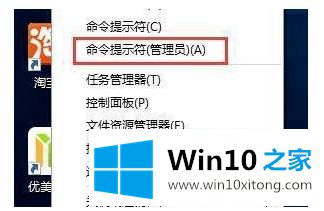
2.点击弹出管理员命令提示窗口,输入dism/online/export-driver/destination :d 3360 my drivers,回车,如图:
注意:D:MyDrivers是备份文件的存储位置,可以自行修改。
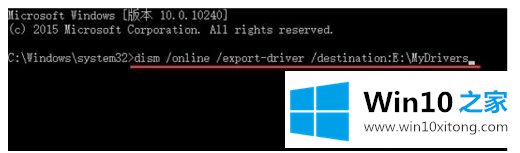
3.进入确定运行命令后,耐心等待命令完成,如图:
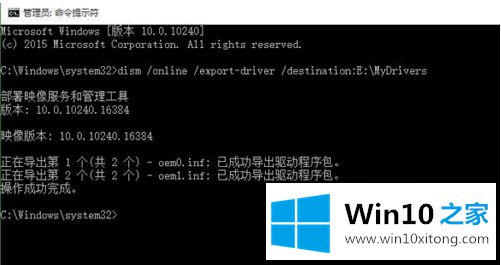
4.待机订单完成后,打开电脑,就可以看到刚刚选择存储的文件夹中的备份驱动程序。如图:
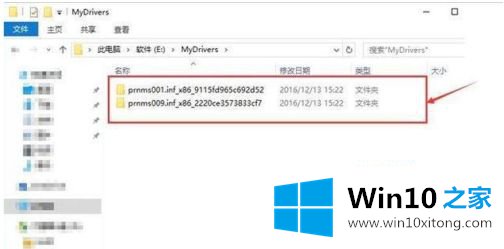
5.要安装所有驱动程序,请单击并选择“命令提示符(管理员)”(a)并执行以下命令:dism/online/add-driver/driver :d 3360 my drivers/recurse
[其中d :磁盘是备份文件的存储位置]
以上是win10网卡驱动的备份操作方法。不懂操作的用户可以按照边肖的方法操作,希望对大家有帮助。
好了,上面就给大家讲得非常详细的关于win10网卡驱动怎么备份的详尽操作法子了,如果你有更好更快的解决方法,那可以给本站留言,小编也一起来共同学习。